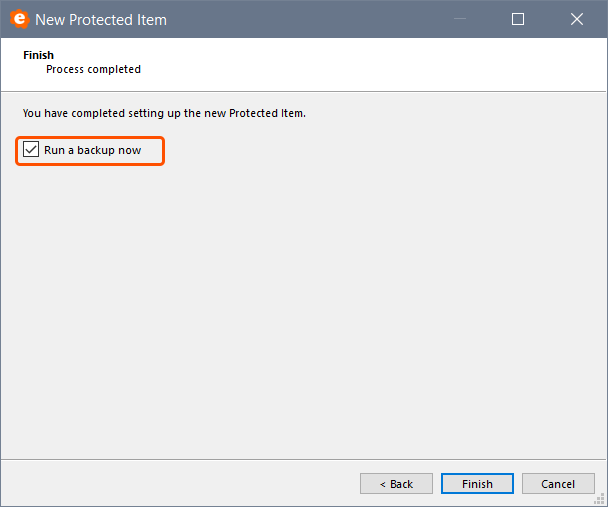Suche
Leitfaden für erste Schritte
Dieser Artikel beschreibt die Schritte zur Erstellung eines geplanten Dateisicherungsauftrags mit eazyBackup.
Melden Sie sich beim eazyBackup-Client an
Öffnen Sie eazyBackup und melden Sie sich auf der Client-Benutzeroberfläche mit dem von Ihnen gewählten Benutzernamen und Passwort an.
Sie können Ihren Benutzernamen für das Sicherungskonto finden und das Passwort für das Konto in der
Kundenbereich von Konten sichern -> Konten verwalten.
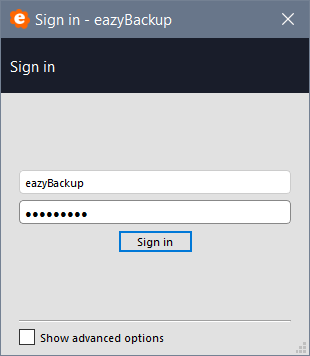
Sichern (Dateien und Ordner)
Der erste Schritt zur Sicherung Ihrer Dateien besteht darin, ein "geschütztes Objekt" zu erstellen.
Gehen Sie auf die Registerkarte "Sicherung" und klicken Sie auf "+ Geschütztes Objekt hinzufügen". Benennen Sie dieses geschützte Objekt und wählen Sie als Sicherungstyp "Dateien und Ordner".
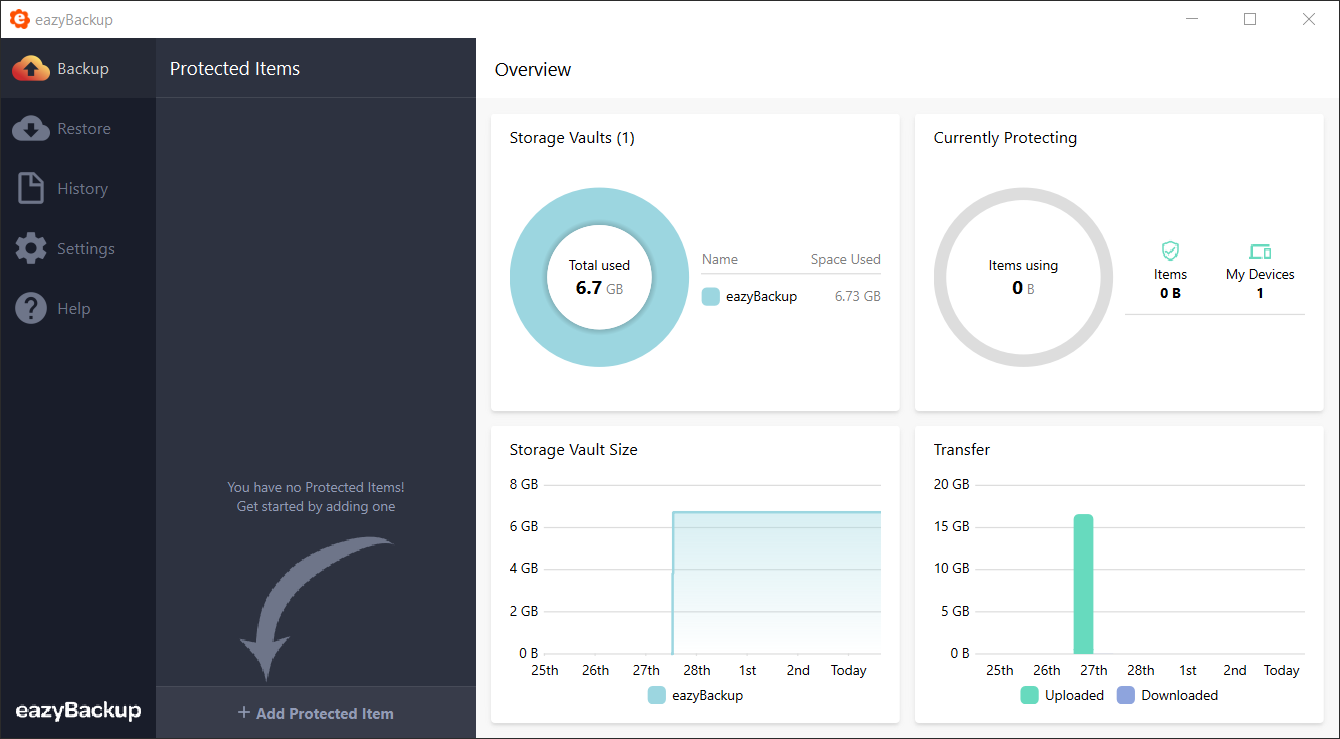
Wählen Sie die Art der Sicherung
Benennen Sie das neue geschützte Objekt und wählen Sie als Sicherungstyp "Dateien und Ordner". 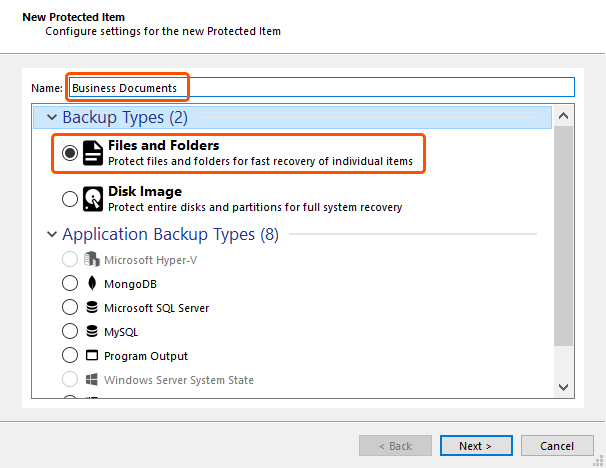
Zu sichernde Artikel auswählen
Fügen Sie die Artikel hinzu, die Sie in Ihr Backup aufnehmen möchten.
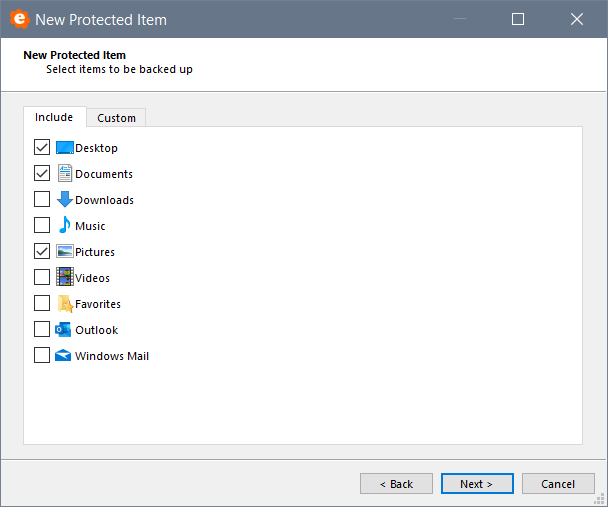
Zeitpläne
eazyBackup kann Sicherungsaufträge automatisch nach einem Zeitplan ausführen. Es wird empfohlen, Ihre Backups nach einem regelmäßigen Zeitplan zu automatisieren.
Klicken Sie auf die Schaltfläche "+", um einen neuen Zeitplan hinzuzufügen.
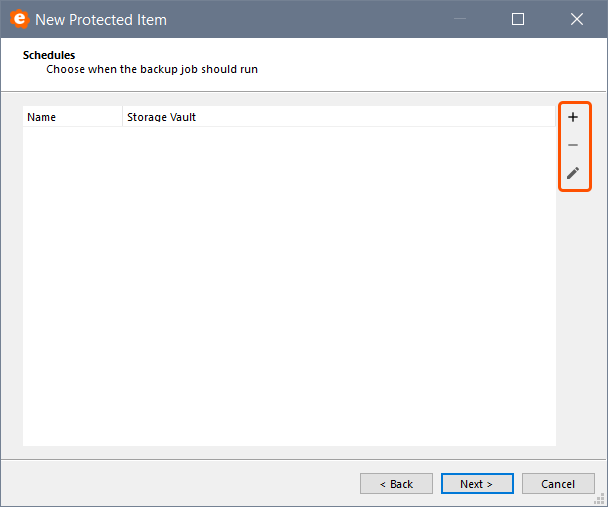
Allgemeine Zeitplanoptionen
Geben Sie auf der Registerkarte "Allgemein" einen Namen für den neuen Zeitplan ein. Sie können mehrere Zeitpläne für ein einzelnes geschütztes Objekt haben, daher ist es hilfreich, ihm einen Namen zu geben.
Wenn ein Zeitplan ausgeführt werden soll, wird der Sicherungsauftrag automatisch auf dem ausgewählten Storage Vault ausgeführt.
Sie können auch erweiterte Optionen für die Backup-Laufzeit konfigurieren, z. B. die folgenden:
- Überspringen, wenn bereits ausgeführt. Wenn diese Option aktiviert ist und dem Server bekannt ist, dass ein anderer Sicherungsauftrag für denselben geschützten Artikel und Storage Vault im Status "Running" existiert, wird dieser Sicherungsauftrag übersprungen. Das Überspringen eines Sicherungsauftrags erzeugt einen Protokolleintrag für den Auftrag im Status "Übersprungen".
- Abbrechen, falls noch in Betrieb nach. Überschreitet der Sicherungsauftrag dieses Zeitlimit, wird der Sicherungsauftrag abgebrochen.
- Begrenzung der Geschwindigkeit des Tresors. Mit dieser Option können Sie die Gesamtgeschwindigkeit für den Storage Vault begrenzen. Die Geschwindigkeitsbegrenzung gilt für die gesamte kombinierte Lese-/Schreibbandbreite.
- Begrenzung der Sicherung auf nur 1 Festplatten-Thread. eazyBackup verwendet Multithreading, um die Leistung zu verbessern. Auf manchen Rechnern kann dies die PC-Leistung beeinträchtigen. Wenn Sie während der Ausführung des Sicherungsauftrags eine geringe Systemleistung feststellen, können Sie versuchen, diese Option zu aktivieren.
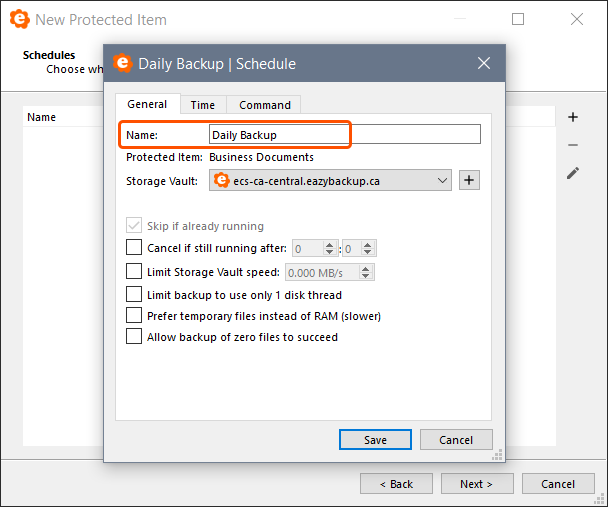
Zeiten einplanen
Sie können die Zeiten konfigurieren, zu denen dieser Zeitplan ausgeführt werden soll. Sie können demselben Zeitplan mehrere Zeiten hinzufügen.
Die verfügbaren zeitbasierten Fahrplanfrequenzen sind:
- Stündlich. Der Zeitplan würde jede Stunde ablaufen. Sie können die Minuten nach der vollen Stunde wählen.
- Täglich. Der Zeitplan würde jeden Tag ablaufen. Sie können die Tageszeit (Stunden/Minuten) wählen. Die Stunden werden in 24-Stunden-Zeit angegeben, von 0 bis 23.
- Wöchentlich. Der Zeitplan würde jede Woche ablaufen. Sie können den Wochentag und die Tageszeit (Stunden/Minuten) auswählen.
- Monatlich. Das Programm würde jeden Monat laufen.
- Nur einmal. Der Zeitplan wird nur ausgeführt, wenn das angegebene Datum und die angegebene Uhrzeit erreicht sind.
Die verfügbaren ereignisbasierten Zeitplanfrequenzen sind:
- Wird auch beim PC-Start ausgeführt. Der Zeitplan wird unmittelbar nach dem Hochfahren des PCs gestartet.
- Wird auch beim PC-Start ausgeführt, wenn der letzte Auftrag verpasst wurde.. Der Zeitplan würde sofort nach dem Hochfahren des PCs gestartet, wenn der letzte Backup-Auftrag für dieses Paar aus geschütztem Objekt und Storage Vault den Status "Verpasst" hatte. Auf diese Weise können Sie verpasste Backups für PCs, die nur in unregelmäßigen Abständen online sind (z. B. Laptops), "nachholen".
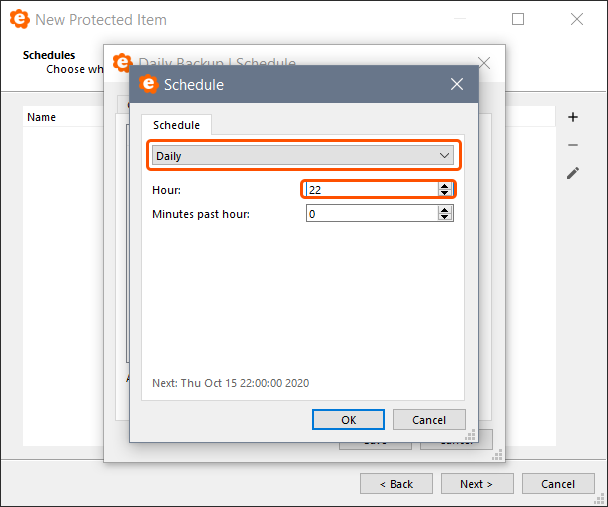
Vorratsspeicherung
Unter "Aufbewahrung" versteht man das Konzept der Klassifizierung von gesicherten Daten, um zu bestimmen, welche Daten aufbewahrt werden sollten und welche Daten sicher entfernt werden können.
Sie können die letzten 30 Tage der gesicherten Daten oder alle Daten der letzten 100 Sicherungsaufträge aufbewahren, aber alle Daten, die älter sind, sind wahrscheinlich nicht mehr nützlich und können sicher entfernt werden.
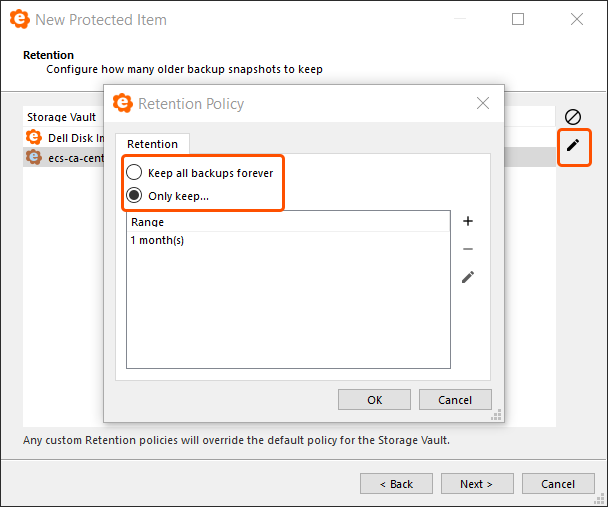
Starten Sie Ihr erstes Backup
Klicken Sie auf "Fertig stellen", um den Einrichtungsassistenten abzuschließen. Sie können auch das Kontrollkästchen aktivieren, um Ihre erste Sicherung sofort durchzuführen.